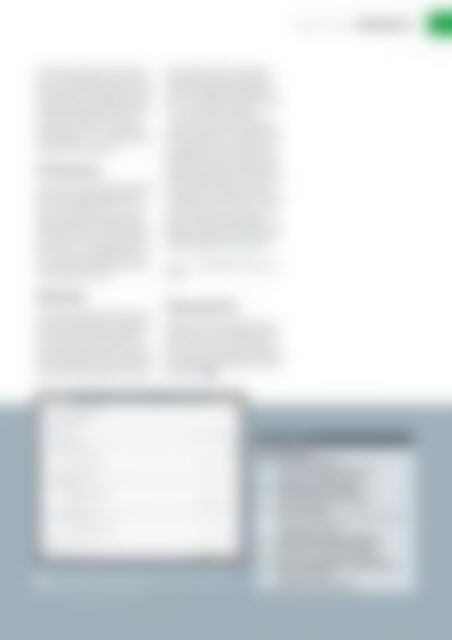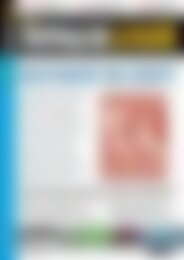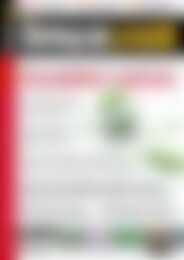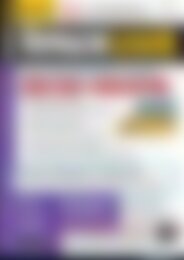Sie wollen auch ein ePaper? Erhöhen Sie die Reichweite Ihrer Titel.
YUMPU macht aus Druck-PDFs automatisch weboptimierte ePaper, die Google liebt.
Migration auf SSD<br />
Netz&System<br />
Im zweiten Schritt geht es ans Partitionieren.<br />
Als Werkzeuge dazu eignen sich<br />
hier das gute alte Fdisk und ein Taschenrechner<br />
besser als alle grafischen Tools:<br />
Auf der Kommandozeile können Sie sowohl<br />
Partitionsgrößen als auch Partitionsgrenzen<br />
in Form von Sektornummern<br />
vorgeben. Listing 2 zeigt eine beispielhafte<br />
Partitionstabelle.<br />
Partitionierung<br />
Die Nummer des Startsektors jeder Partition<br />
sollte sich glatt durch 4096 teilen<br />
lassen, wie 3076096 /4096 = 751. Ändern<br />
Sie den Startsektor auf ein ganzzahliges<br />
Vielfaches von 4096, ergeben<br />
sich unter Umständen Lücken zwischen<br />
den Partitionen – im Beispiel etwa zwischen<br />
/dev/sda1 (Ende: 3074047) und<br />
/ dev/sda2 (Start: 3076096). Das macht<br />
aber im Betrieb nichts aus.<br />
Im nächsten Schritt nehmen Sie das Kopieren<br />
der Originalplatte in Angriff. Wie<br />
sich noch zeigen wird, übertragen Sie<br />
die Inhalte am besten zunächst auf einen<br />
weiteren Datenträger, wie etwa eine<br />
externe Festplatte, und nicht direkt auf<br />
die SSD. Fürs Übertragen der Linux-Partitionen<br />
bietet sich Rsync an, dem Sie<br />
dazu allerdings einen ganzen Rattenschwanz<br />
an Optionen mitgeben müssen,<br />
um die Zugriffsrechte, Zeitstempel,<br />
Links und so weiter zu erhalten.<br />
Vor dem Kopieren booten Sie den<br />
Rechner von einer Live-CD (etwa Knoppix<br />
oder System Rescue CD) oder von einem<br />
USB-Stick. So vermeiden Sie, die<br />
Quellpartition direkt zu nutzen: Andernfalls<br />
müssten Sie den Mountpoint der<br />
Zielplatte ausschließen (sonst landen Sie<br />
in einer Endlosschleife) sowie zudem<br />
mindestens /proc ausnehmen, das sonst<br />
aus virtuellen Files wie /proc/kcore gigantische,<br />
physische Dateimonster<br />
macht. Heraus kommt ein Befehl wie der<br />
folgende (was die Optionen bedeuten,<br />
verrät die Tabelle Rsync-Optionen):<br />
$ rsync ‐rvlpogdstHEAX /Original U<br />
/Kopie<br />
Kopierorgie<br />
Fensterspielchen<br />
Windows-Partitionen kopieren Sie am<br />
einfachsten mit einer kostenlosen 30-Tage-Demo-Version<br />
des kommerziellen<br />
Tools Acronis True Image û. Die GUI der<br />
Backupsoftware fällt weitgehend selbsterklärend<br />
aus 2 .<br />
Rsync-Optionen<br />
3 Die Images der Windows-Partitionen lassen sich einfach wieder restaurieren.<br />
Als Ziel geben Sie die SSD an.<br />
Option<br />
d<br />
g<br />
l<br />
o<br />
p<br />
r<br />
s<br />
t<br />
v<br />
A<br />
E<br />
H<br />
X<br />
Bedeutung<br />
Verzeichnisse kopieren<br />
Gruppen-Zugehörigkeit mitkopieren<br />
Symlinks als Symlinks kopieren<br />
Datei-Eigentümer mitkopieren<br />
Datei-Berechtigungen mitkopieren<br />
rekursiv kopieren<br />
keine Interpretation von Sonderzeichen in Dateinamen<br />
durch die Shell<br />
Modifikations-Zeitstempel mitkopieren<br />
verbose, mehr erklärende Ausgaben<br />
ACLs (Access Control Lists) mitkopieren<br />
Bit für die Ausführbarkeit einer Datei erhalten<br />
Hard Links erhalten<br />
Erweiterte Attribute erhalten<br />
06.2014 www.linux-user.de<br />
89